相信升级了小米小盒子系统(1.3.76稳定版)的朋友都发现,在小米小盒子的主界面的应用商店——用户里面,“快捷安装”消失了。这时不需要破解,在里面安装泰捷视频就好了。
开启分步阅读模式
操作方法
01
找回小米小盒子的“快捷安装”,利用“快捷安装”方法安装泰捷视频来看电视直播。这种方法就是切回旧版,只需要几步的操作即可。
02
1.打开小米小盒子后,在主界面找到“小米盒子设置”,进入;
03
2.在设置界面中,找到“关于”,并打开;
04
3.在系统更新里面,进入“系统更新”信息;
05
4.选择“切回旧版”即可。
06
5.切回旧版后,返回小米盒子主界面后,进入应用商店——用户界面,就可以看到“快捷安装”。
07
6.进入快捷安装后,然后我们根据屏幕上的提示在PC电脑上打开浏览器,并且输入电视屏幕上的网址(192.168.XX.XX),之后就会出现安装软件的界面。
08
7.我们可以点击方框选择已经下载好的泰捷视频(也可以根据提示将安装包拖到方框中)浏览器就会自动将安装包传到小米小盒子上,并且完成自动安装,整个安装过程非常方便。
09
安装成功后,在应用程序里,可以看到刚才安装的泰捷视频,打开泰捷视频,就可以利用泰捷视频收看电视直播了!。
很多人拥有了小米盒子后不会越狱破解!现在为大家讲解小米盒子越狱破解!下面是小米盒子越狱破解教程图文全解。
开启分步阅读模式
操作方法
01
很多朋友不太理解越狱和root的区别,这里详细说一下吧:越狱:摆脱小米官方的一些限制,可以安装第三方应用,比如优酷、PPS等安卓应用。
root:简单理解就是获取“管理员权限”,获取之后一般用来调整开机启动项(增加盒子启动速度的),其他对我们来说用处不大。
所以说,一般用户只要用下面的方法越狱即可!root与否意义不大,技术宅安卓控可以去研究下root,普通用户建议越狱后就能让你赶紧很牛X了!。
02
小米盒子——越狱篇:
先看一下越狱后的效果图吧!非常着急验证是否成功,安装的应用稍稍少了一些,不过掌握了方法,这些后续都可以精挑细捡的往盒子上安装各种自己喜欢的应用!。
03
平常使用安卓类的手机也不少,看到小米盒子身后的MicroUSB接口,就想连电脑--||连接电脑前记得接通电源!有些网友说连接电脑没反应就是没有通电的原因,小米盒子自身不带电池的!。
04
当我们连接电脑后,竟然奇妙的识别了。。。所以剩下就比较好实现了~。
05
使用像腾讯手机管家一样类似软件,连接小米盒子,会自动安装驱动。弹出如下提示,点击安装!。
06
之后就会显示成功。可以看到腾讯手机管家显示为“XiaoMiMibox_iCNTV”。
07
尝试了一些软件,但由于小米盒子为新兴产品,很多安卓应用并未对其作出相关优化。希望体验到安装其他应用的话,我们必须要有一个新的桌面来跳过开机直接进入小米自带的CNTV。
08
连接到我们的自己的桌面后,可以看到以上这些图标,左上角的小米盒子是用来返回小米盒子自带系统的界面用的,用来设置系统参数升级及播放界面设置等功能。
09
推荐一款在线看电视的app,对小米盒子进行过相关优化,不管是打开速度还是频道数量(600多个频道)。
经过我们的越狱的小米盒子,在自身使用度上更加广泛,对于喜爱安卓的朋友们来说这简直碉堡了!不仅安装更多的应用,还可以丰富我们的影视数量。
小米盒子——Root篇
01
提起Root,很多玩安卓的朋友有知道,这是用来获取该设备最高权限的必经之路!这里分享一篇大神写的root教程吧~root有风险,操作需谨慎!很多网友反馈此root法已经被小米封杀,请自行判断是否使用此方法root!2013.5月。
有部分盒子刷ROOT包后,Superuser.apk没有刷入,可自行下载安装。
1、视频教程:
文字详细说明:
01
下载升级包解压到到U盘主目录中(一定要是主目录),解压后的1个文件夹和2个压缩包.
02
用OTG线插入U盘连接到小米盒子,并切断电源.
03
按住主页和菜单键,接通小米盒子电源.
04
打开电源后会启动到刷机界面,跳到下一步。选择applyupdate。
05
选择udisk。
06
选择刚刚下载到U盘的升级包。
07
等待挖煤兔下方蓝色进度条走完。
08
升级完毕后回到主界面,选择rebootsystemnow,重启系统。
09
这样就root完毕了,静待开机吧!之后可以安装下LEB,开机启动管理等软件来管理盒子相关功能!。
小米盒子——遥控器篇
01
正式版发布后不久,小米官方就发布了一款盒子专用的遥控器软件安卓版!只要我们再同一个局域网内,无视距离或者是否搁着一道墙什么的~零延迟的操控小米盒子!并且其应用自身界面完全模拟盒子,无任何上手难度!不要为上图吓唬到,只要我们的手机是MIUI的系统就可以使用这款应用!。
02
未操作和按下之后的效果展示如图!不仅如此,还支持触摸板操控!。
03
喜欢玩游戏的同学,小米还在遥控器应用内置一款“游戏手柄”样子的主题,很有小霸王其乐无穷的感觉,哈哈~。
04
到这里可能就有人会说,我的手机不是MIUI系统就不能使用遥控器类的软件了吗?当然不是,因为你看到了我的帖子啊~必须推荐一款适合大众安卓手机试用的遥控器软件,貌似推荐的这款软件还要不小米出品的功能更加厉害!支持启动电视中的APP应用,还可以充当键盘和鼠标!这。
。
。
看到这估计能用小米遥控器的都会选这款了吧?上图:
05
详细通过上述小米盒子越狱破解方法越狱优化过的小米盒子绝对会成为你心目中的完美盒子,不仅用299的价格买到一款可以看高清网络电视,支持多格式本地视频解码的网络播放器,还享受到了安卓底层带来的丰富的第三方应用!外加专门开发的遥控器应用,简单的将多方互动联系起来!
小米盒子越狱破解教程下载
小米盒子3增强版:解锁无限娱乐体验
小米盒子凭借其便捷的网络影视观看功能,深受用户喜爱。然而,有时我们希望突破其限制,获得更丰富的体验。今天,让我们一起探索如何成功越狱小米盒子3增强版,让电视娱乐更自由!。
步骤一:电脑端准备工作
首先,为实现盒子的管理,电脑上需要安装一款适配工具,如腾讯手机管家,这将作为我们与盒子互动的桥梁。在众多选择中,我们以腾讯手机管家为例进行说明。
步骤二:硬件连接
确保小米盒子插上电源,然后通过MicroUSB接口连接到电脑。记得选择专用的USB数据线,确保连接稳定。
步骤三:驱动安装
启动腾讯手机管家,自动搜索并安装与小米盒子型号匹配的驱动,成功后,你的盒子就会被电脑识别,为后续操作铺平道路。
步骤四:替代桌面程序
安装一个替代的桌面程序,通过手机管理工具将其植入小米盒子,这将作为你新操作界面的入口。
步骤五:直播软件安装
别忘了下载一个在线直播软件,确保它能顺利安装到盒子内存中,丰富你的娱乐内容。
步骤六:电视连接
连接小米盒子与电视机的HDMI接口,一切准备就绪后,电视屏幕上将出现新界面。
最后的步骤
按下遥控器的Home键,进入开始菜单,选择你安装的桌面程序,记得不要将其设为默认,这样你就可以自由操控,享受越狱后带来的无限可能了。
小米盒子3增强版的越狱不仅扩展了其功能,更提升了娱乐体验。本文为你提供了全面的教程,希望能帮助你解锁你的小米盒子,尽情享受高清影视和更多乐趣。








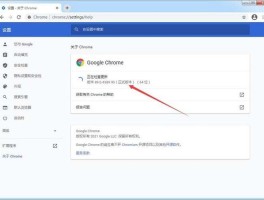





还没有评论,来说两句吧...